Cara Melakukan Streaming Mac ke TV secara Nirkabel

Semakin banyak orang beralih ke streaming, komputer dan televisi telah menemukan keseimbangan yang sama dengan sumber hiburan. Tidak peduli bagaimana Anda memotongnya, menonton di layar lebar mungkin akan terus menjadi pengalaman menonton terbaik untuk masa depan.
Bahkan ketika smart TV adalah kebutuhan pokok di rumah, masih ada sesuatu yang bisa dikatakan untuk streaming dari komputer Anda ke TV Anda. Untuk pengguna Mac yang ingin terhubung ke layar yang lebih besar, itu tidak semudah seharusnya. Namun, bukan tidak mungkin juga, karena koneksi nirkabel antara kedua perangkat itu mudah.
Diputar
Opsi paling populer dan terbaik untuk streaming nirkabel dari komputer Mac ke televisi adalah AirPlay. Tampilan nirkabel standar AppleAirPlay memungkinkan streaming dari apa pun Apple perangkat, termasuk komputer dan perangkat iOS, langsung ke TV. Pertama-tama, Anda harus memastikan Anda memiliki komputer yang kompatibel. Itu termasuk:
- iMac setelah 2011iMac Pro setelah 2017Mac mini setelah 2011MacBook setelah 2015MacBook Air setelah 2011MacBook Pro setelah 2011Mac Pro setelah 2013
Anda juga harus memiliki yang kompatibel Apple Unit TV (mulai $ 149):
- Apple The TV 2 (2010)Apple The TV 3 (2012)Apple The TV 4 (2015)Apple TV 4K (2017)
Jika Anda tidak punya Apple TV, Anda akan memerlukan unit TV yang kompatibel dengan AirPlay 2 terintegrasi. Sudah ada banyak pilihan di pasar yang dibuat oleh Samsung, LG, Sony dan Vizio. Anda dapat melihat daftar lengkapnya di Situs web dari Apple. Terlepas dari perangkat keras yang Anda pilih, menghubungkan melalui AirPlay dilakukan hanya dalam beberapa langkah. Tentu saja, Anda harus ingat untuk memiliki perangkat lunak terbaru di Mac Anda untuk mendapatkan kompatibilitas terbaru.
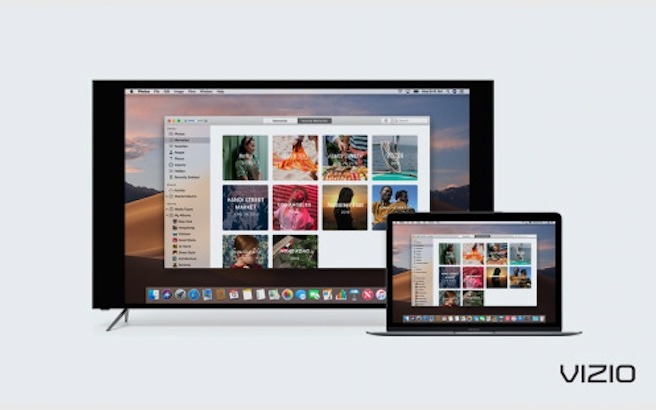
1. Sambungkan komputer Mac Anda ke jaringan Wi-Fi yang sama dengan Anda Apple Televisi yang mendukung TV atau AirPlay 2. Anda mungkin diminta memasukkan kata sandi saat pertama kali terhubung, jadi pastikan Anda sudah berlatih.
2. Pada bilah menu Mac, cari ikon AirPlay yang terlihat seperti TV dengan segitiga di bawahnya. Klik ikon ini dan sambungkan ke ikonnya. Apple TV atau unit televisi yang kompatibel.
3. Di Mac Anda, buka aplikasi atau video yang ingin Anda streaming ke TV dan mainkan.
4. Untuk menonaktifkan AirPlay, klik tombol AirPlay yang sama di komputer Anda dan pilih "disable AirPlay".
5. Sebagai bonus tambahan, Anda juga dapat menggunakan TV sebagai layar terpisah sehingga Anda dapat melakukan streaming di TV saat bekerja di Mac Anda. Anda dapat melakukan ini dengan memilih "gunakan layar terpisah" dari menu drop-down AirPlay di Mac.
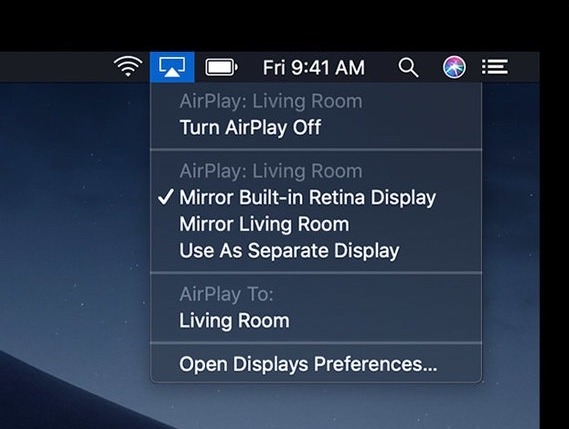
Opsi pihak ketiga
Tidak ada keraguan tentang itu Apple. Media internal adalah teknologi terbaik untuk melakukan streaming Mac secara nirkabel ke televisi. Namun, ini bukan satu-satunya pilihan. Masukkan suka pihak ketiga AirBeamTV. Kedua aplikasi mencapai tujuan yang sama dengan AirPlay, menghubungkan secara nirkabel Mac ke TV. Untuk melihat kinerja terbaik dengan aplikasi, Anda perlu memastikan bahwa kecepatan jaringan rumah Anda tetap stabil.
Jadi bagaimana cara kerjanya AirBeamTV tersedia sebagai unduhan aplikasi untuk iOS dan macOS dan berfungsi serupa dengan Chromecast atau Roku. Pada dasarnya AirBeamTV merekam layar pada Mac Anda dan "mengunci" video di TV Anda selama terhubung ke jaringan Wi-Fi yang sama.
Untuk pemilik TV yang tidak memiliki TV yang kompatibel dengan Airplay 2, ini adalah pilihan yang bagus dan jauh lebih murah. Kompatibel dengan sejumlah merek televisi tahun 2012 dan yang lebih baru, AirBeamTV adalah solusi terjangkau yang disiapkan dalam hitungan menit.
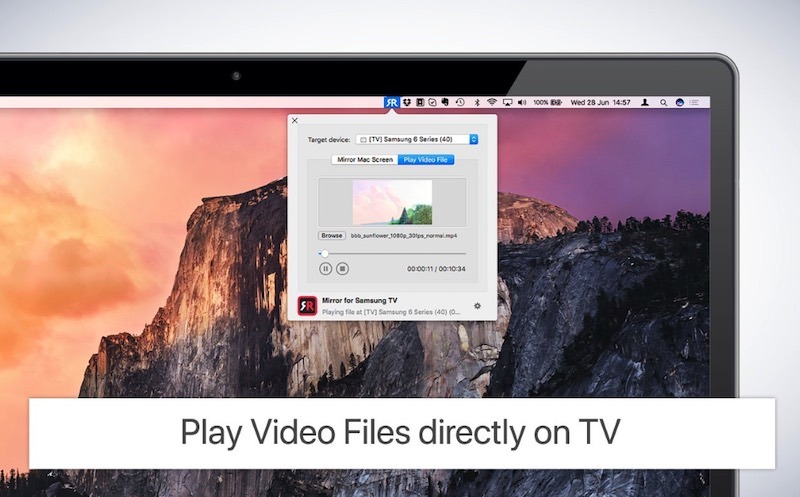
Setelah menginstal Aplikasi Mac, ikon akan muncul di bilah menu Anda. Klik di atasnya dan pilih "Mac Screen Mirror" lalu pilih tombol sumber. Ini memungkinkan Anda untuk memilih dari berbagai monitor atau televisi yang dapat dihubungkan. Selain itu, pada langkah ini Anda akan dapat memilih dari beberapa aplikasi yang berjalan pada Mac yang ingin Anda duplikasi secara nirkabel, termasuk layanan streaming video seperti Netflix, YouTube atau Amazon Kepala Sekolah Sederhana!
Kesimpulan
Meskipun aplikasi pihak ketiga mungkin lebih murah, tidak ada keraguan bahwa metode terbaik untuk melakukan streaming makro secara nirkabel ke TV Anda adalah AirPlay. Terima kasih untuk Seamless, terima kasih Apple Didedikasikan oleh pengalaman yang disederhanakan dan fiksi. Sudahkah Anda mencoba AirPlay sebelumnya? Matikan dan beri tahu kami tentang pengalaman Anda mengalirkan Mac Anda ke TV di bawah ini.
Kredit gambar: Vizio
Apakah artikel ini bermanfaat? jika tidak




